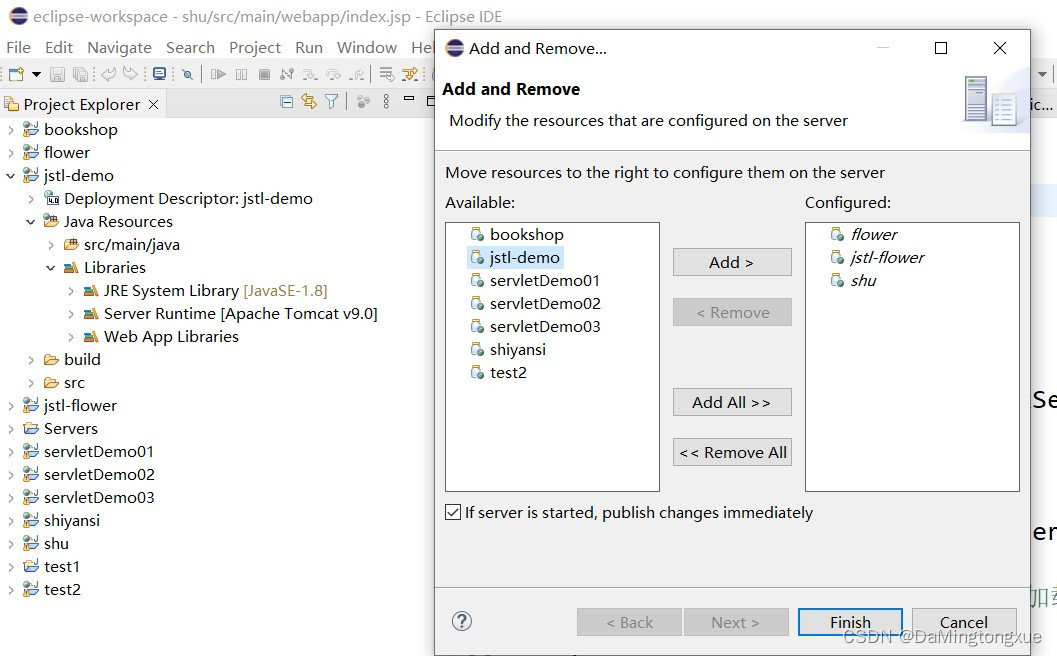プロジェクト ファセット Java バージョン 17 はサポートされていません。
Eclipse を使用してプロジェクトをインポートする場合、Eclipse はそれをサポートしていないため、エラーが報告されやすく、その結果、プロジェクトがサーバーに追加されません。
ネイティブ Eclipse は jdk17 バージョンをサポートしていません。解決するには、インポートされたプロジェクトのバージョンをネイティブ Eclipse のデフォルトでサポートされているバージョンに変更します。
次の例では、ネイティブ Eclipse のデフォルト バージョンを 1.8 として使用しています。
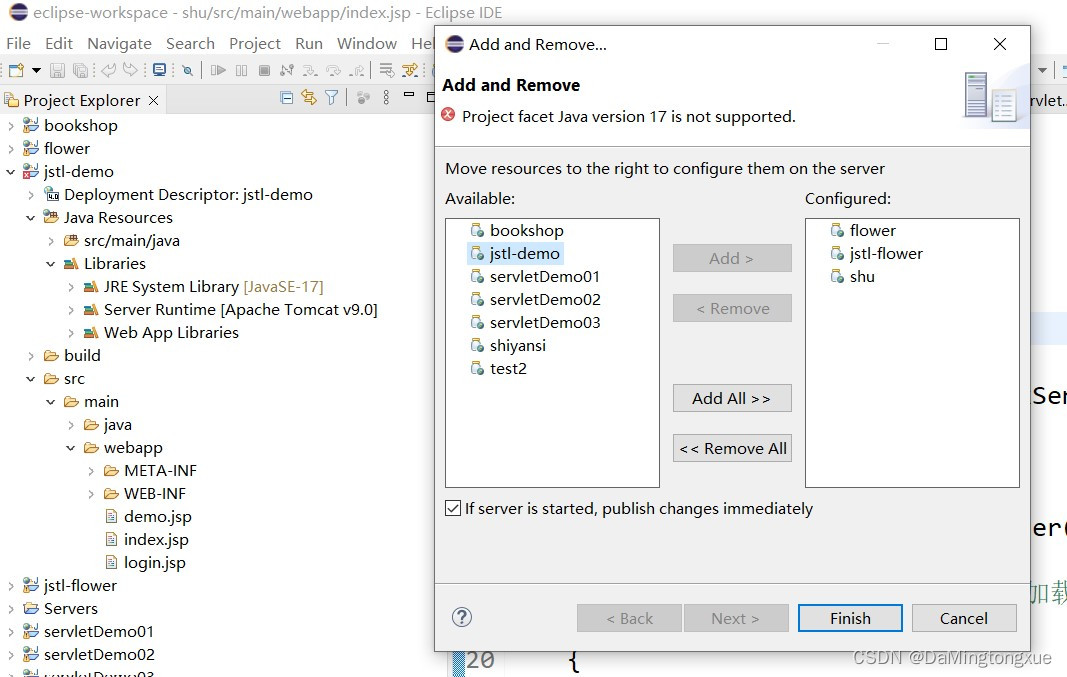 方法:
方法:
1. プロジェクト jstl-demo のディレクトリに .settings フォルダーがあり、このフォルダー内に org.eclipse.wst.common.project.facet.core.xml ファイルがあります。
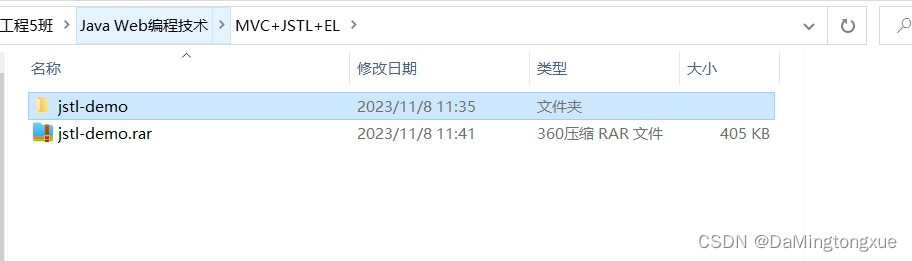
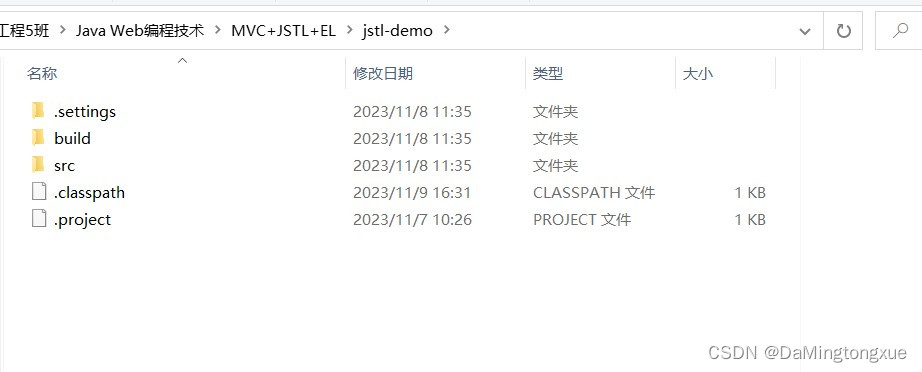
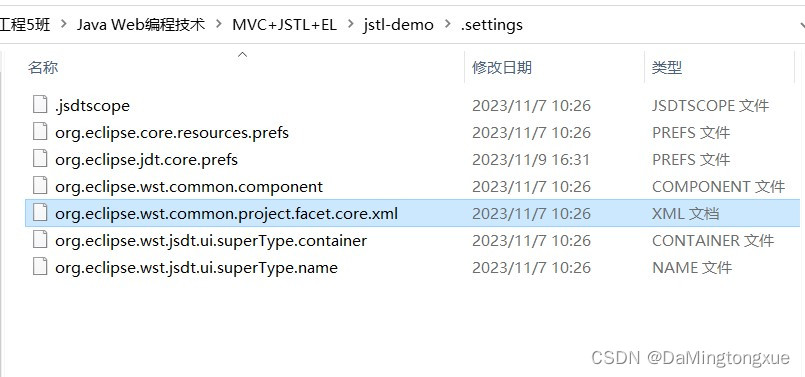
2. org.eclipse.wst.common.project.facet.core.xml ファイルを変更します。
<installed facet="java" version="17"/> を見つけます。
ネイティブ Eclipse のデフォルトでサポートされているバージョンに変更します。次の例では、ネイティブ Eclipse のデフォルト バージョンは 1.8 です。
<installed facet="java" version="1.8"/>。
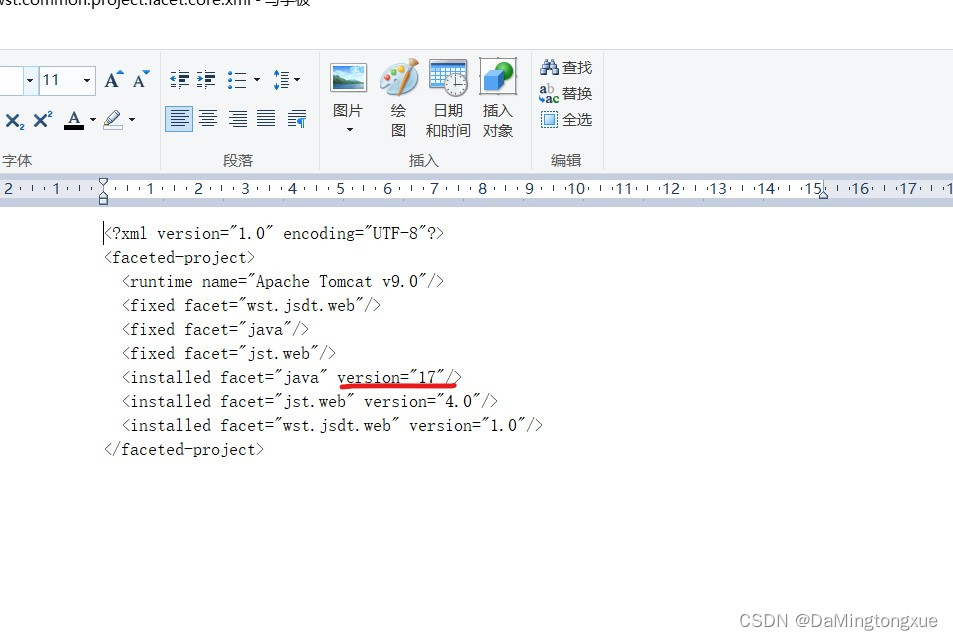
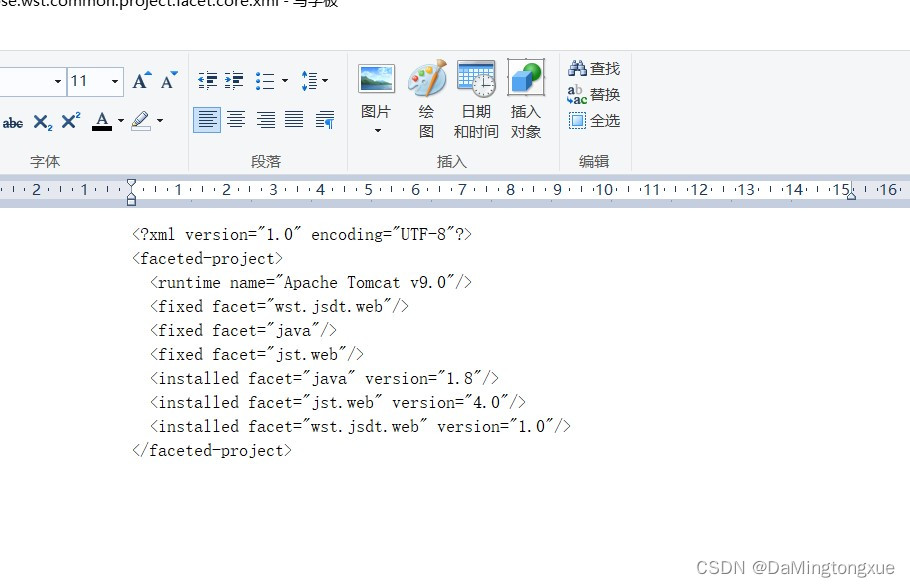
3. 更新します。それでもエラーが報告される場合は、Eclipse で手動で変更する必要があります。
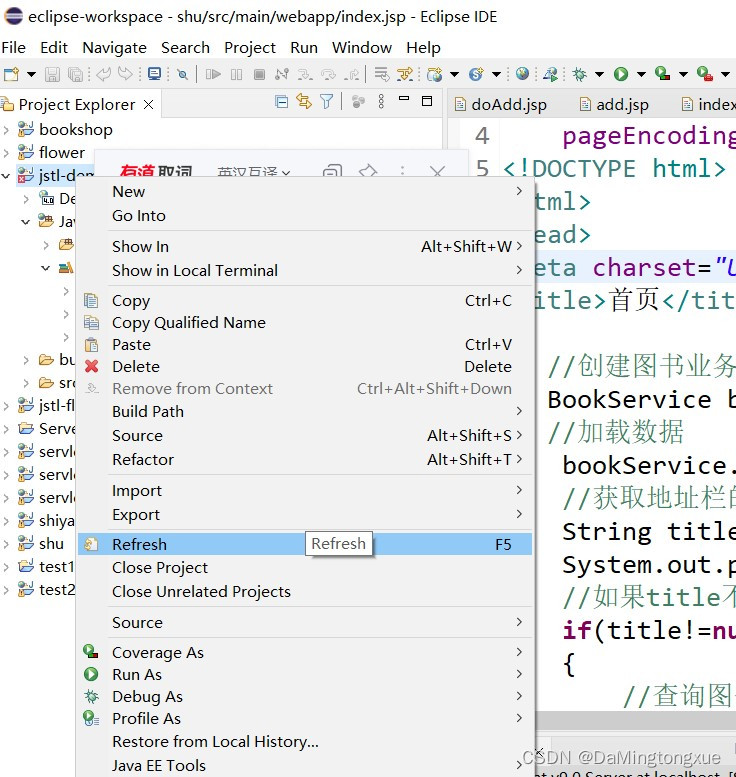
4. 「ライブラリ」を見つけて「プロパティ」をクリックします。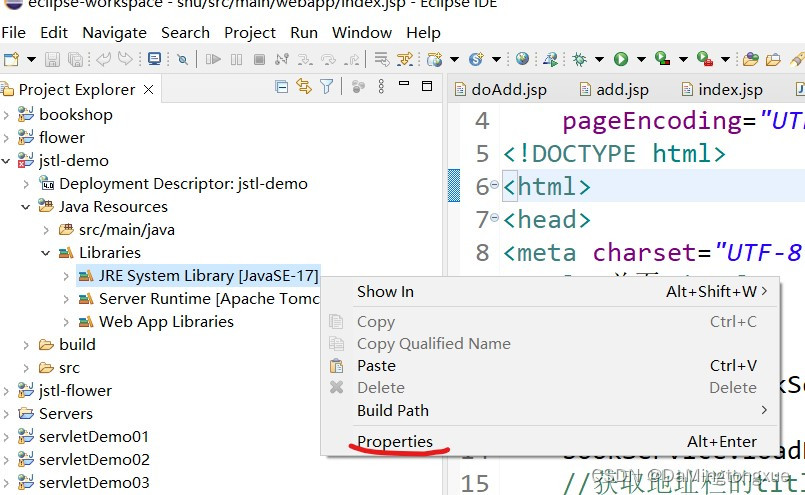
5. ネイティブ Eclipse のデフォルトのサポート対象バージョンに変更します。次の例では、ネイティブ Eclipse のデフォルト バージョンは 1.8 で、[適用] をクリックします。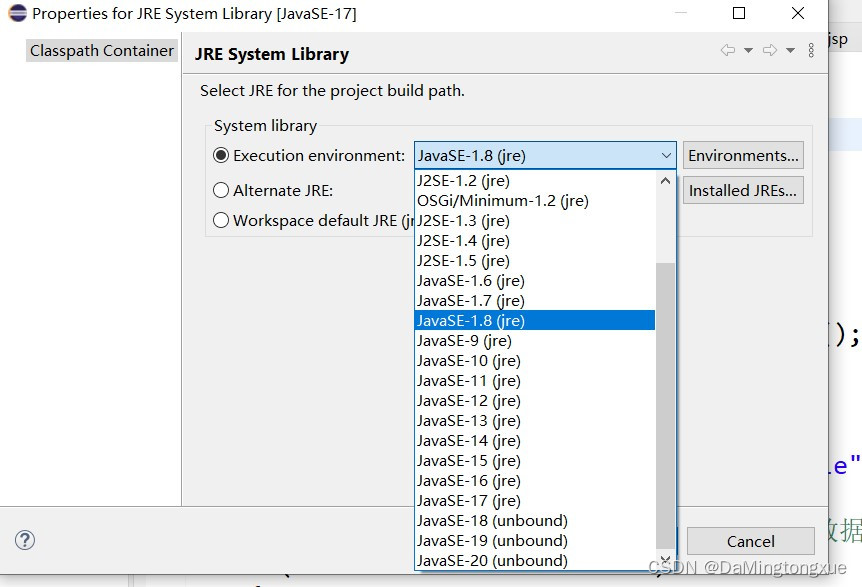
6. ソリューションは完了し、エラーは報告されず、プロジェクトをサーバーに正常に追加できます。